728x90
테마란 ?
PowerPoint 프레젠테이션의 테마는 슬라이드 전체에서 일관되고 전문적인 모양을 만드는 데 사용되는 색상, 글꼴 및 그래픽 요소의 조합을 포함하는 시각적 스타일을 나타냅니다.
또한 PowerPoint의 테마에는 배경 디자인, 색 구성표 및 입력 체계 옵션이 포함될 수 있으며 프레젠테이션의 전체 모양을 빠르고 쉽게 변경할 수 있는 방법을 제공합니다.
또한 슬라이드 전체에 일관된 모양과 느낌을 제공합니다.
PowerPoint의 테마 요소
기본 Office 테마를 비롯한 모든 PowerPoint 테마에는 고유한 테마 요소가 있습니다. 이러한 요소는 다음과 같습니다.
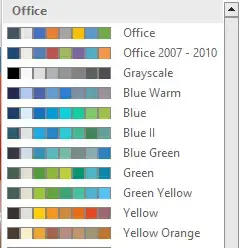
색 구성표: 프레젠테이션 전체에서 사용되는 조정된 색 집합입니다.
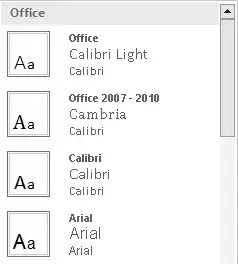
글꼴: 프레젠테이션에 사용되는 서체 및 글꼴 크기 집합입니다.
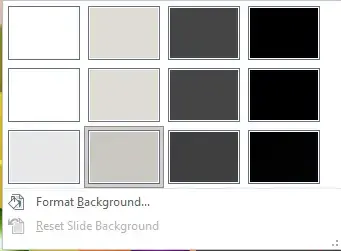
배경: 슬라이드의 배경으로 사용되는 디자인 또는 패턴입니다.
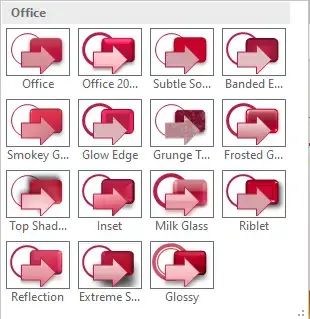
효과: 그림자, 반사 및 광선과 같은 시각적 향상은 텍스트 및 그래픽 요소에 적용됩니다.
이러한 모든 요소가 함께 작동하여 프레젠테이션의 슬라이드에 쉽게 적용할 수 있는 응집력 있는 디자인을 만듭니다. 테마 요소는 특정 요구 사항에 맞게 사용자 정의하고 프레젠테이션의 전반적인 모양과 느낌을 향상시킬 수 있습니다.
프레젠테이션에 테마를 적용하기 위한 단계별 가이드
이 가이드는 Powerpoint에서 테마를 적용하는 방법을 안내합니다. 아래에서 다음 단계를 시도해 보세요.
- Microsoft PowerPoint에서 프레젠테이션을 엽니다.사용 중인 Powerpoint 소프트웨어를 실행합니다.
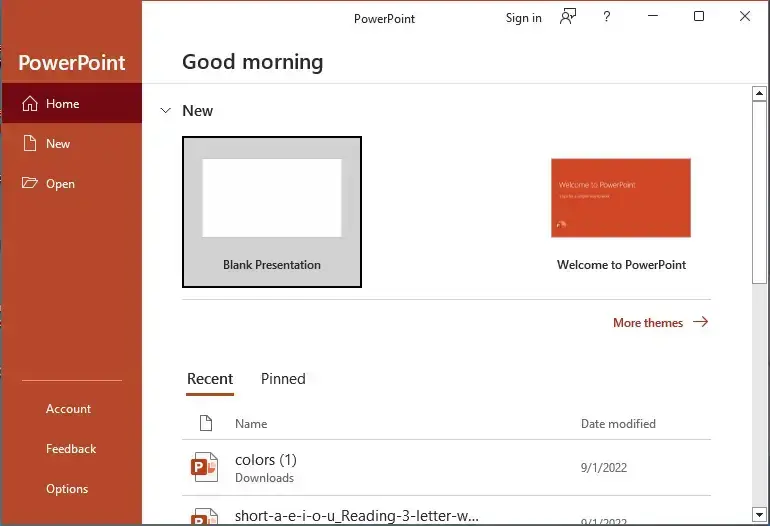
- PowerPoint의 "디자인" 탭 또는 "테마" 섹션으로 이동합니다.리본에서 "디자인" 탭을 찾아 클릭합니다. "테마" 섹션에서는 선택할 수 있는 테마 갤러리를 찾을 수 있습니다.

- 사용할 테마를 선택합니다.사용 가능한 테마를 탐색하고 사용할 테마를 선택합니다.
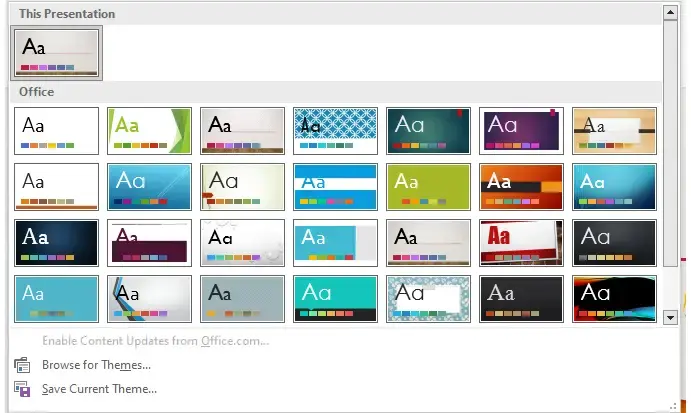
- 테마를 클릭하여 프레젠테이션에 적용합니다.테마가 프레젠테이션에 적용되며 실시간으로 변경 사항을 볼 수 있습니다. 이번에는 패싯 프레젠테이션 테마를 선택합니다.
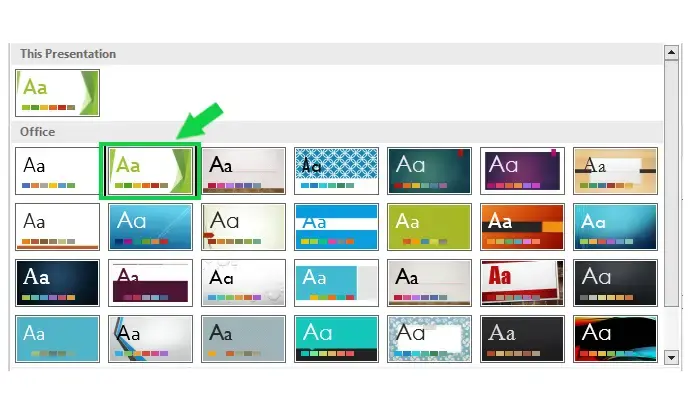
- 모든 슬라이드에 Appy 테마를 적용하거나 사용자 정의하십시오.테마는 프레젠테이션의 모든 슬라이드에 적용됩니다. 테마를 추가로 사용자 지정할 수 있습니다 색상, 글꼴 및 배경을 변경합니다.
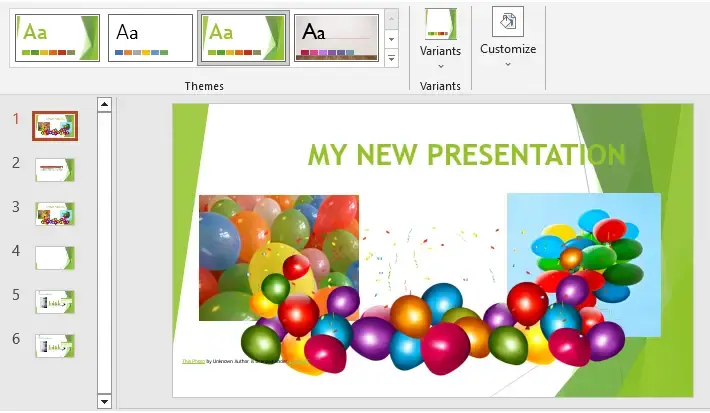
- 특정 슬라이드의 테마를 변경합니다.특정 슬라이드의 테마를 변경하려면 슬라이드를 마우스 오른쪽 버튼으로 클릭하고 "레이아웃 적용"을 선택합니다. 원하는 레이아웃을 선택하면 선택한 슬라이드에 적용됩니다.
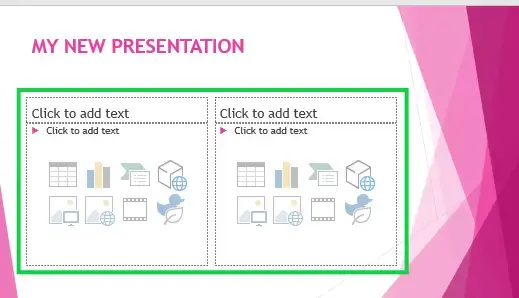
- 프레젠테이션을 저장하여 변경 내용이 저장되고 나중에 액세스할 수 있도록 합니다.파일 탭을 클릭하고 저장 옵션을 선택하거나 CTRL+S를 눌러 문서를 저장합니다.
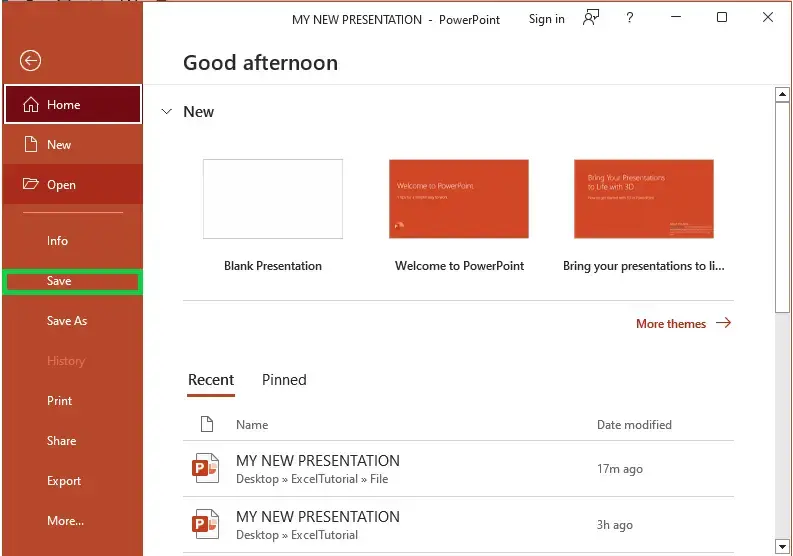
파워포인트 테마 적용
선택한 슬라이드 단계에 테마를 적용하려면 다음과 같습니다.
- PowerPoint에서 프레젠테이션을 엽니다.
- 디자인 탭으로 이동합니다.
- 테마를 변경할 슬라이드를 선택합니다. 여러 슬라이드를 선택하려면 Ctrl/Cmd를 누른 상태에서 슬라이드를 클릭하기만 하면 됩니다.
- 적용할 테마를 선택하고 마우스 오른쪽 버튼을 클릭한 다음 선택한 슬라이드에 적용을 선택합니다.
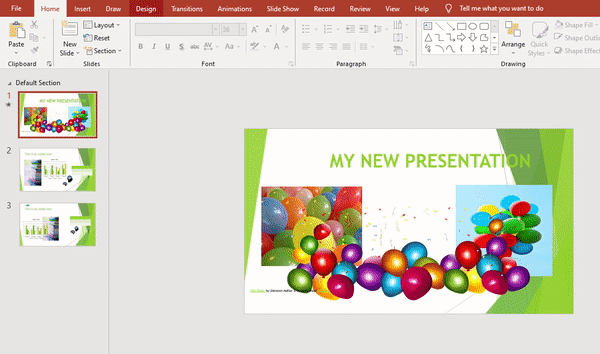
프레젠테이션에 적합한 테마를 선택하기 위한 팁
프레젠테이션의 테마를 선택할 때 다음 팁을 고려하십시오.
- 주제를 프레젠테이션의 주제와 일치시키십시오.
- 읽기 쉽고 대비가 좋은 테마를 사용하십시오.
- 전문적인 모양과 느낌의 테마를 사용하는 것이 좋습니다.
- 조직의 어조와 스타일에 맞는 테마를 사용합니다.
728x90
'워드프로세서 > 파워포인트' 카테고리의 다른 글
| 파워포인트 배경을 변경하고 적용하는 방법 (0) | 2023.07.05 |
|---|---|
| 파워포인트 발표자 보기 (0) | 2023.06.23 |
| 파워포인트 비디오를 삽입하는 방법 (0) | 2023.06.23 |
| 파워포인트 애니메이션을 추가하는 방법 (0) | 2023.06.23 |
| 파워포인트 템플릿의 글꼴 다운로드 (0) | 2023.06.20 |